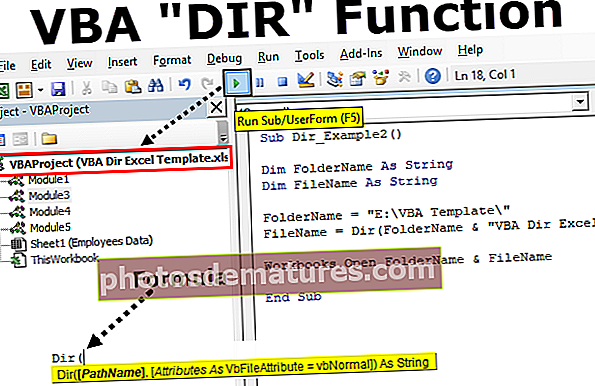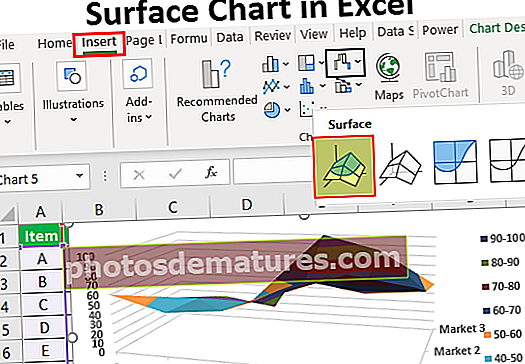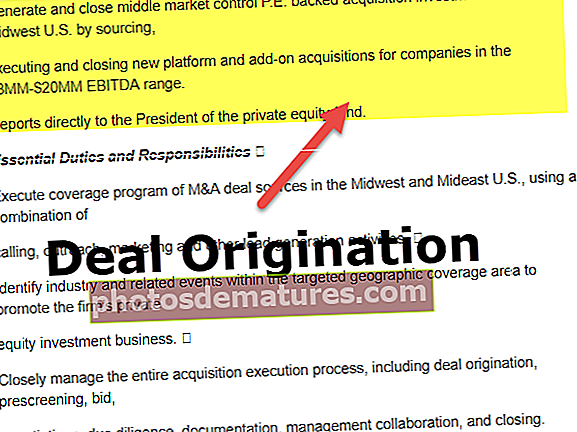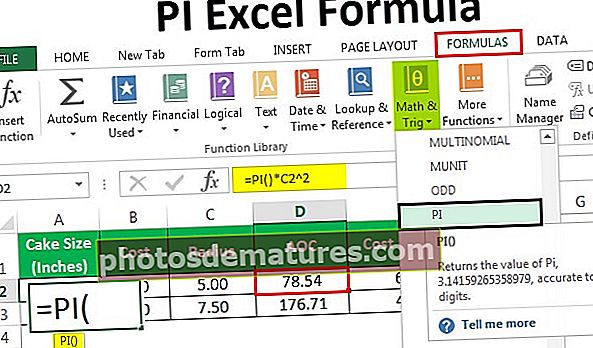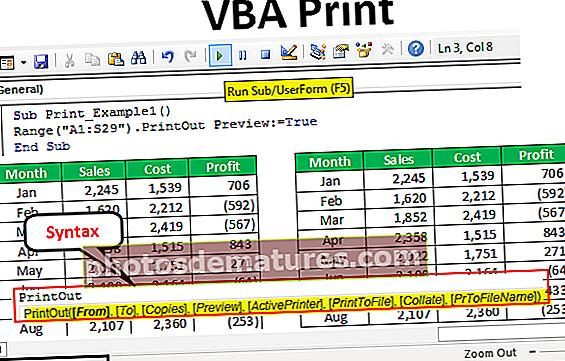S Curve sa Excel | Paano Gumawa ng S-Curve Graph sa Excel? (na may mga Halimbawa)
Ang S curve in excel ay ginagamit upang mailarawan ang isang ugnayan ng dalawang magkakaibang mga variable, kung paano nakakaapekto ang isang variable sa isa pa at kung paano nagbabago ang halaga ng pareho ng variable dahil sa epekto na ito, tinawag itong S curve dahil ang curve ay nasa hugis S, ito ay ginagamit sa dalawang uri ng mga tsart ang isa ay tsart sa linya at ang isa pa ay nakakalat na tsart.
S Curve sa Excel
Ang S Curve ay isang curve na kasama sa dalawang magkakaibang mga tsart sa Microsoft Excel. Sila ay
- Scatter Chart sa Excel
- Line Chart sa Excel
Kung gumagamit kami ng ganitong uri ng tsart, dapat mayroong data ibig sabihin, ang dalawang variable na ginamit ay dapat na maitugma sa parehong tagal ng panahon. Ang curve na ito ay maaaring magamit upang lagyan ng plano ang mga pagbabago sa isang variable na nauugnay sa ibang variable.
Ang S Curve ay isang napakahalagang kurba o tool na maaaring magamit sa Mga Proyekto upang malaman ang pang-araw-araw na pag-unlad at upang masubaybayan ang mga nakaraang tala ng kung ano ang nangyari sa araw-araw. Sa pamamagitan ng pagtingin sa kurba, ang kumpletong mga hinuha ay maaaring magawa mula sa kanila, tulad ng kung magkano ang kita o mga benta na nakuha sa isang panahon, ano ang panimulang punto sa kauna-unahang pagkakataon, pag-unlad mula taon hanggang taon sa pamamagitan ng paghahambing sa ibang mga taon. Ang pangunahing bagay ay ang mga hinuha sa hinaharap ay maaari ding iguhit mula sa mga tsart na ito.
Ang Excel S Curve ay kinakatawan sa screenshot sa ibaba.

Paano Gumawa ng S Curve sa Excel?
Nasa ibaba ang mga halimbawa ng S Curve sa Excel.
Maaari mong i-download ang S Curve Excel Template dito - S Curve Excel TemplateHalimbawa # 1

Sa halimbawa sa itaas, mayroong isang bahagyang curve ng S sa graph. Depende ang curve sa data na nakukuha namin.
Hakbang 1: Piliin ang data.

Hakbang 2: Pumunta ngayon upang ipasok ang tab at pumili ng isang linya ng grap o pakalat na grap ayon sa kinakailangan.



Ang una ay para sa isang graph ng Linya at ang pangalawang screenshot ay upang piliin ang plot na nakakalat. Mayroong muling 2 D at 3 Mga dimensional na tsart na naroroon.
Sa sandaling pipiliin namin ang uri ng tsart ang tsart ay ipapakita sa sheet. Ngayon sa pamamagitan ng pagtingin sa grapiko, maaari naming piliin ang graph ayon sa aming kinakailangan.
Hakbang 3: Ang huling grap ay magiging handa na at makikita sa sheet.

Sa grap na ito ang isang bahagyang s curve ay naroroon. Tulad ng ipinahiwatig ng pangalan ng S curve walang pamimilit na ang grap ay dapat na ganap na tumitingin sa S na hugis. Maaaring magkaroon ng isang bahagyang curve na naroroon sa grapiko, Ang hugis ng curve ay depende sa data na kinukuha namin.
S Curve Excel Halimbawa # 2
Sa halimbawang ito, kumukuha kami ng isang dalawahang axis graph na may isang S curve.
Hakbang 1: Piliin ang data.

Hakbang 2: Pumunta sa Isingit na tab, piliin ang linya ng linya, o 3d na plot ng disperse sa excel o 2d, batay sa kinakailangan at interes. Ngayon i-click ang "ok".

Hakbang 3: Sa hakbang na ito, magiging handa ang grapiko. Kung mayroong 2 mga haligi ng data na ipapakita sa isang tsart, maaaring magamit ang dalawahang tsart.

Hakbang 4: Matapos maihanda ang tsart, mag-click sa point ng graph na nais mong ilipat sa pangalawang axis. Kanan, Mag-click, ngayon piliin ang pagpipiliang serye ng data ng format.

Hakbang 5: Sa tab na Axis, ang default na pagpipilian ay ang magiging pangunahing axis, baguhin ito ngayon sa pangalawang axis. Tapos na ang trabaho. Ngayon ang napiling data ay maitatakda para sa pangalawang axis.

Ang pangwakas na hakbang ay ang graph ng dalawahang axis. Maaari itong ipakita sa screenshot sa ibaba.

S Curve Excel Halimbawa # 3
Hakbang 1: Punan nang tama ang data sa sheet sa lahat ng mga haligi, tulad ng ipinakita sa screenshot sa ibaba.

Hakbang 2: Piliin ang data kung saan nais mong iguhit ang curve ng S tulad ng ipinakita sa screenshot sa ibaba.

Hakbang 3: Pumunta sa Ipasok ang Tab piliin ang Mga linya ng linya at piliin ang modelo ng Line Graph na nais mong gamitin.

Ang graph ay katulad ng naibigay sa ibaba:

Piliin ang nakakalat na balangkas mula sa insert na tab sa parehong paraan, tulad ng ipinakita sa ibaba.

Awtomatikong ipapakita ang Curve tulad ng ipinapakita sa screenshot sa ibaba pagkatapos ng pagpili ng uri ng mga tsart sa excel na nais naming gamitin.

Paggamit ng S Curve sa Excel
- Ang S curve ay isang napakahalagang tool sa pamamahala ng Project na maaaring magamit sa mga proyekto ng sinuman dahil magagamit ito nang walang gastos.
- Pangunahin itong ginagamit sa data kung saan mayroon kaming data na nauugnay sa oras. Sa paglipas ng isang panahon upang pag-aralan ang data ay maaaring magamit ang curve na ito
- Sa pagmomodelo ng data ng pananalapi at daloy ng salapi din ang curve na ito ay maaaring napakalawak na ginamit.
- Sa pagtatayo ng isang proyekto at pagtataya ng modelo.
- Ang curve ng S sa Excel ay maaari ding gamitin para sa pinagsama-samang mga halaga.
- Ang S-curve ay maaari ding gamitin bilang isang dalawahang-axis na kurba. ibig sabihin, ang curve na ito ay maaaring magamit sa pagsasama ng anumang iba pang tsart.
- Maaaring magawa ang Mga Paghahambing sa Badyet sa pamamagitan ng paggamit ng curve ng Excel S na ito.
- Ang mga hula sa Hinaharap ibig sabihin, ang pagtataya ay maaari ding gawin mula sa mga curve na ito.
- Tulad ng Excel S-Curve na ito ay maaaring iguhit mula sa nakakalat na balangkas at Line graph na mas kapaki-pakinabang para sa maraming mga layunin tulad ng nabanggit sa itaas.
Mayroong ilang mga formula din upang makalkula ang S-curve nang manu-mano, ngunit ang excel ay gumawa ng napakadali upang magawa ito nang walang oras. Maaaring gawin ang manu-manong pamamaraan sa pagkuha ng mga puntos ng X-axis at Y-axis mula sa isang lagay ng lupa.
Bagay na dapat alalahanin
- Upang iguhit ang S curve na ito sa excel ang pangunahing puntong dapat tandaan ay oras. Dapat mayroong isang tagal ng oras sa isang axis upang ang isang bagay ay maihahambing sa loob ng isang panahon ng napakadali sa kurba na ito.